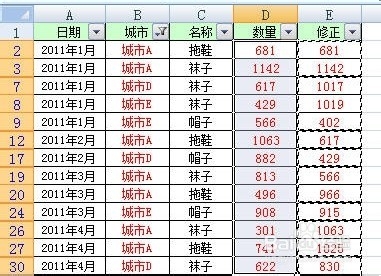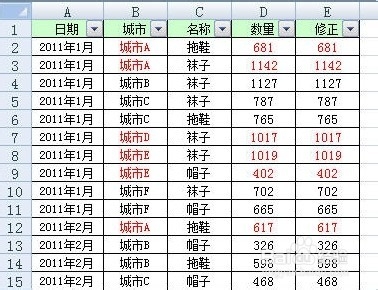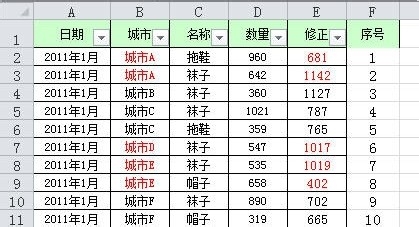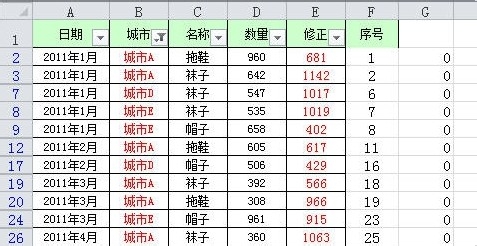Excel三种将筛选结果中某列复制到另一列的方法
1、方法一:筛选后直接复制粘贴 这种方法仅适用于Excel 2003和Excel 2007。方法是先对B列进行筛选,然后复制E列数据,选择D列第二行的单元格(本例为D2)进行粘贴,第一次粘贴时,数据并不是粘贴到了D列所有可见单元格,而是仅粘贴到部分可见单元格,如图为Excel 2007中的结果。
2、这时按Ctrl+Z,巡綮碣褂或点“撤消”按钮,再次选择D2单元格进行粘贴,就会将复制的内容粘贴到D列所有可见单元格。可以看到,取消筛选后,仅对D列所筛选的单元格进行了替换。这种方法比较直接,甚至有点奇异,但在Excel 2003和Excel 2007中是确实可行的,遗憾的是该方法不适用于Excel 2010。
3、方法二:公式法 先对B列进行筛选,然后在D列第二行的单元格(本例为D2)中输入公式: =E2 然后双击或拖动填充柄将公式填充到D列筛选后的所有可见单元格。取消筛选后,可以看到仅对D列所筛选的单元格进行了填充。但这时所填充的内容为公式,如果要转换为数值,可先取消筛选,再复制D列数据后选择性粘贴为值。
4、方法三:排序后复制粘贴1.如果原区域中包含类似“序号”的列,可忽略此步,否则在F列增加一个辅助列“序号”,并用序列数填充。增加该列的目的是为以后可以还原原有的排序顺序。
5、2.筛选B列数据,然后再次增加一个辅助列。本例增加G列为第二个辅助列,并将该列筛选后的可见单元格全部填充某个数值或字母等,如本例全部用数字“0”填充。
6、3.取消筛选,将G列按升序排序,让G列所有非空单元格所在的行排列到上方,这时所需替换的数据就排列到一起了。4.选择E列需要替换的数据复制粘贴到D列对应的单元格。5.将“序号”列按升序排序,然后删除F、G列即可。
声明:本网站引用、摘录或转载内容仅供网站访问者交流或参考,不代表本站立场,如存在版权或非法内容,请联系站长删除,联系邮箱:site.kefu@qq.com。
阅读量:61
阅读量:22
阅读量:74
阅读量:89
阅读量:39